Unterschriften
Wenn Sie von einem anderen User zur Unterschrift einer Aktivität bzw. eines Dokuments eingeladen wurden, erscheint in Ihrer Navigation der Punkt "Unterschriften".
Wie Sie eine/n Begutachter bzw. Mitarbeiter/in zur Unterschrift einladen können, finden Sie im Kapitel "Dokument-Versionsverwaltung" beschrieben.
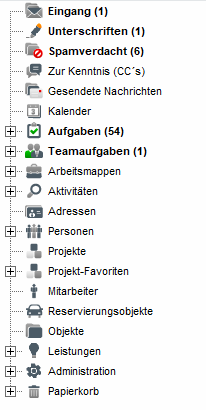
Um eine Unterschrift zu erteilen führen Sie einen Klick auf den Navigations-Punkt aus.
Consolidate öffnet dann die Liste der ausstehenden Unterschriften.
Markieren Sie einen Eintrag in der Liste, wird die Aktivitäten-Vorschau geladen (Ab Version 5.1.049 verfügbar).
Das Dokument kann per Doppelklick auf die Aktivität eingesehen werden.
Einzelne Aktivität unterschreiben:
Möchten Sie nur eine Aktivität unterschreiben, öffnen Sie diese einfach mit einem Doppelklick auf den Eintrag in der Liste.
Consolidate öffnet anschließend das Fenster für die Prüfung und Unterschrift.

Im rechten Bereich wird das Dokument als Vorschau angezeigt.
Im linken Bereich finden Sie die Aktivität mit allen Informationen.
Um das Dokument zu unterschreiben, geben Sie Ihr Kennwort (im Feld "Kennwort") und gegebenenfalls einen Kommentar (im Feld "Kommentar zur Signatur") ein
und klicken auf die Schaltfläche "Jetzt unterschreiben".
Wenn Sie nicht unterschreiben wollen, klicken Sie auf die Schaltfläche "Unterschrift verweigern".
Mehrere Aktivitäten unterschreiben:
Voraussetzung:
- Version 5.1.049 oder neuere Versionen
Möchten Sie mehrere Aktivitäten gleichzeitig unterschreiben, steht Ihnen dafür im Kontextmenü und in der Symbolleiste die Funktion "Aktivität(en) unterschreiben" zur Verfügung.
Markieren Sie dafür einfach mehrere Aktivitäten in der Liste und wählen Sie die Funktion aus.
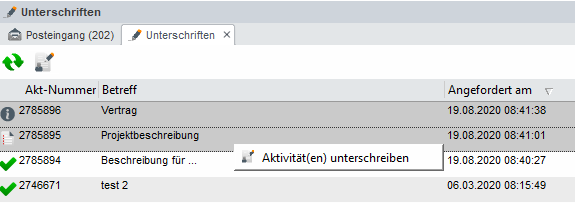
Consolidate zeigt Ihnen dann das folgende Fenster für die Unterschrift.
In Klammer im Header finden Sie die Anzahl der Unterschriften.
Der Vorgang für das Unterschreiben oder Verweigern ist der gleiche.
Hierbei gilt eine Unterschrift (Genehmigung oder Verweigerung) für alle Aktivitäten!
Darstellung in der Aktivität bei Genehmigung oder Verweigerung:
Der unten angeführte Screenshots basiert auf der Version 5.1.060.
In früheren Version kann die Darstellung anderst aussehen.
Begutachter die Ihre Unterschrift erteilt und das Dokument genehmigt haben, werden mit einem grünen Haken und dem Vermerk "OK" in der Aktivität dargestellt.
Begutachter die Ihre Unterschrift erteilt und das Dokument nicht genehmigt haben, werden mit einem roten X und dem Vermerk "verweigert" dargestellt.
Falls ein Kommentar bei der Unterschrift eingetragen wurde, finden Sie diesen in der Spalte "Kommentar".
Per Doppelklick auf den Kommentar können Sie diesen vergrößern.
Information an User der zur Unterschrift eingeladen hat:
Der User, welcher zur Unterschrift eingeladen hat, bekommt eine Information im Eingang, wenn alle Begutachter unterschrieben haben.
Wurden alle Unterschriften erteilt, kann die Freigabe des Entwurfs erfolgen.
Wie Sie dies tun können, finden Sie im Kapitel "Dokument-Versionsverwaltung" beschrieben.